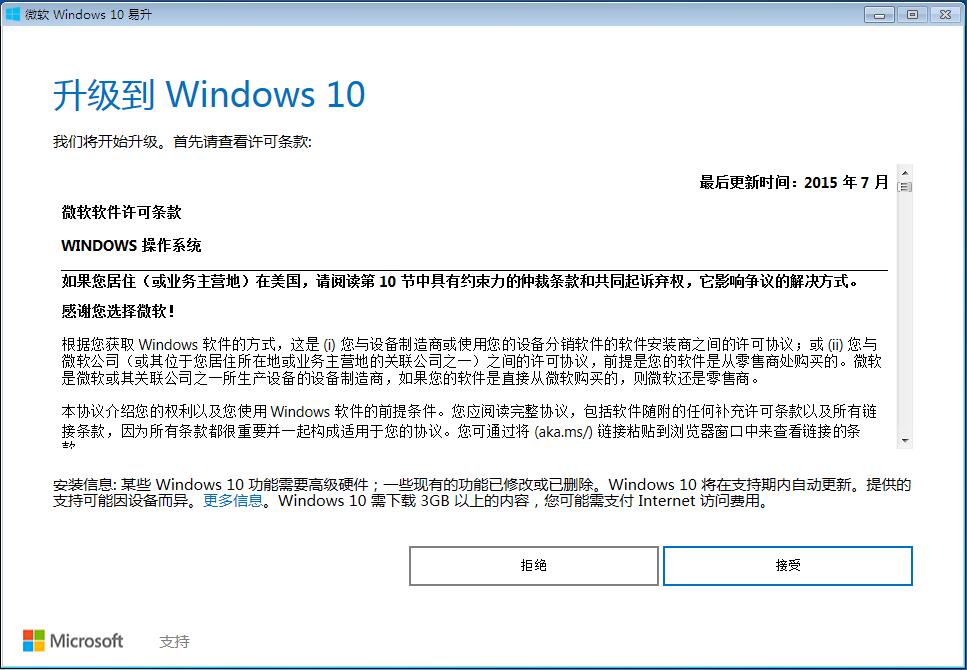win10系统怎么隐藏任务栏 手把手教你隐藏任务栏的方法
- 编辑:飞飞系统
- 时间:2020-05-04
win10系统默认在桌面底部会显示一个系统任务栏,在其中可以显示我们的当前打开的任务窗口等内容,能够帮助我们更方便的进行操作。不过也有一些网友可能会感觉任务栏显示出来太占地方了,那么有没有什么办法能够隐藏任务栏呢?其实win10系统中有一个专门针对任务栏的设置,它可以支持我们在不需要的隐藏任务栏,在需要使用的时候也能够非常方便的唤出,下面小编就给大家分享一下详细的设置方法
1.使用win键打开开始菜单窗口,在窗口左侧可以看到一个齿轮形状的“设置”图标,使用鼠标单击该图标;
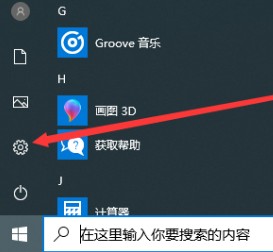
2.点击之后就能够打开Windows 设置窗口了,在窗口下方的选项中找到并点击“个性化”;
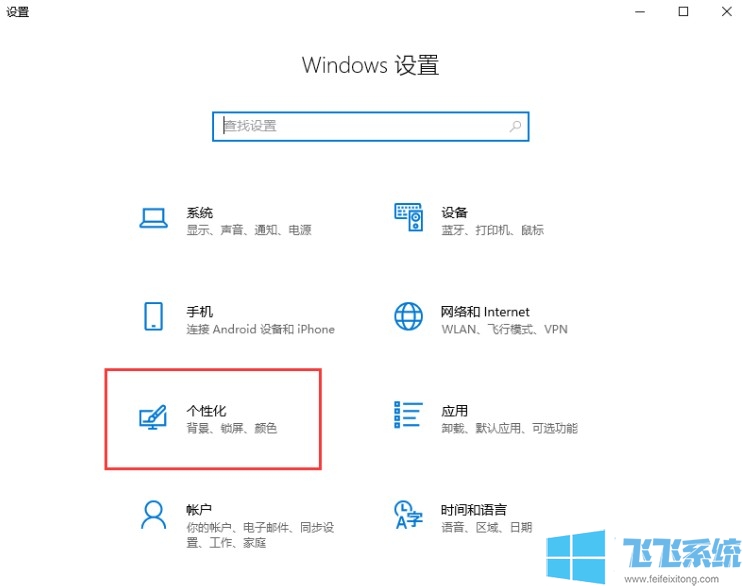
3.进入个性化窗口后,在窗口左侧的菜单中点击“任务栏”切换到任务栏设置窗口;
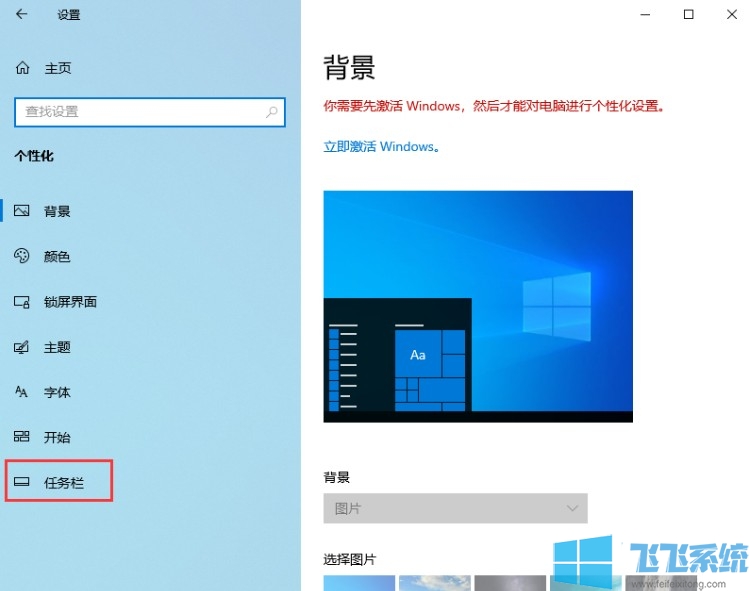
4.之后窗口右侧会出现任务栏相关的设置选项,找到“在桌面模式下自动隐藏任务栏”的开关,点击开启这个开关就可以了;
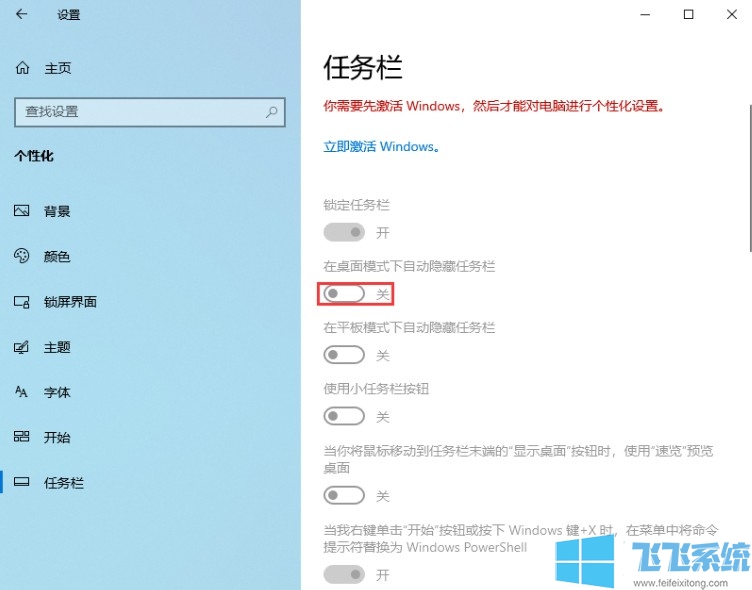
以上就是win10系统隐藏任务栏的方法,更多win10系统相关内容欢迎大家继续关注飞飞系统。
win10系统隐藏任务栏的方法
1.使用win键打开开始菜单窗口,在窗口左侧可以看到一个齿轮形状的“设置”图标,使用鼠标单击该图标;
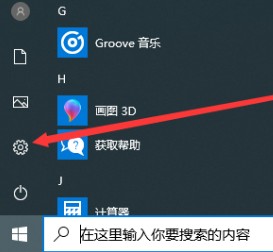
2.点击之后就能够打开Windows 设置窗口了,在窗口下方的选项中找到并点击“个性化”;
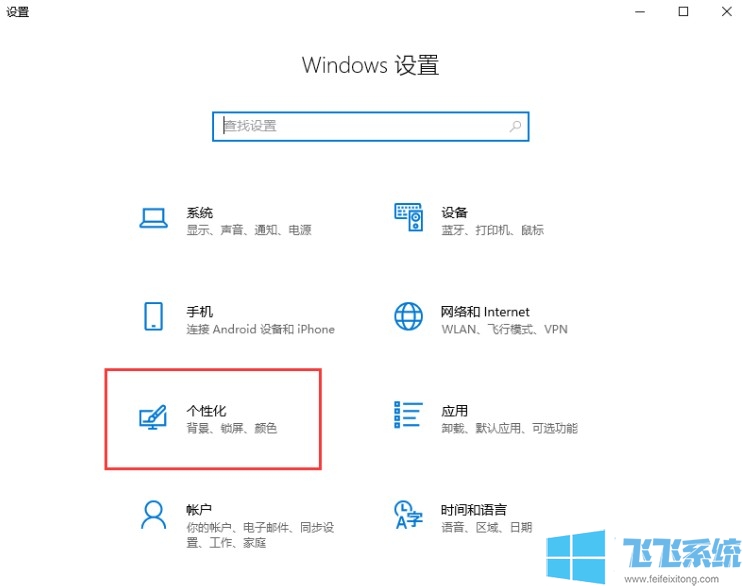
3.进入个性化窗口后,在窗口左侧的菜单中点击“任务栏”切换到任务栏设置窗口;
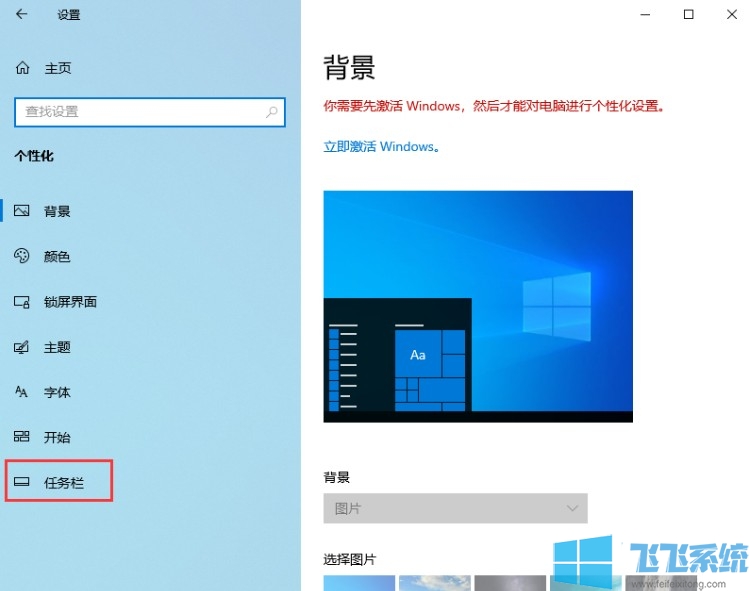
4.之后窗口右侧会出现任务栏相关的设置选项,找到“在桌面模式下自动隐藏任务栏”的开关,点击开启这个开关就可以了;
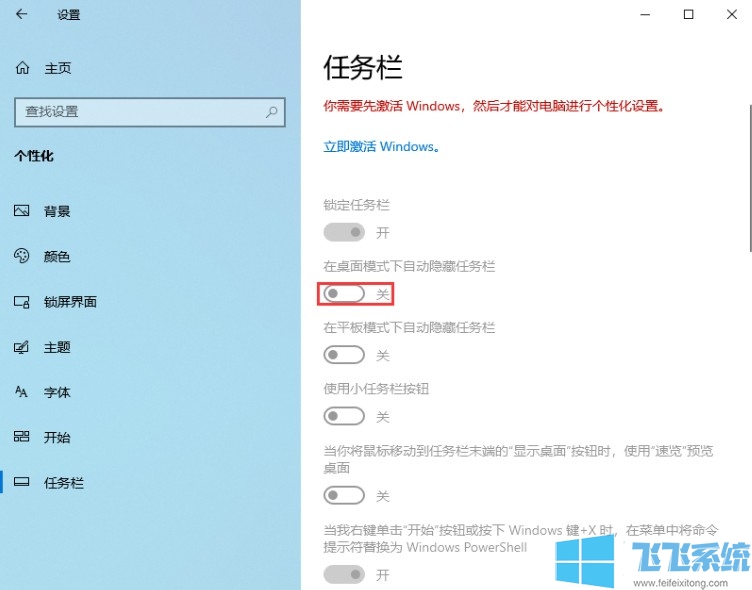
以上就是win10系统隐藏任务栏的方法,更多win10系统相关内容欢迎大家继续关注飞飞系统。